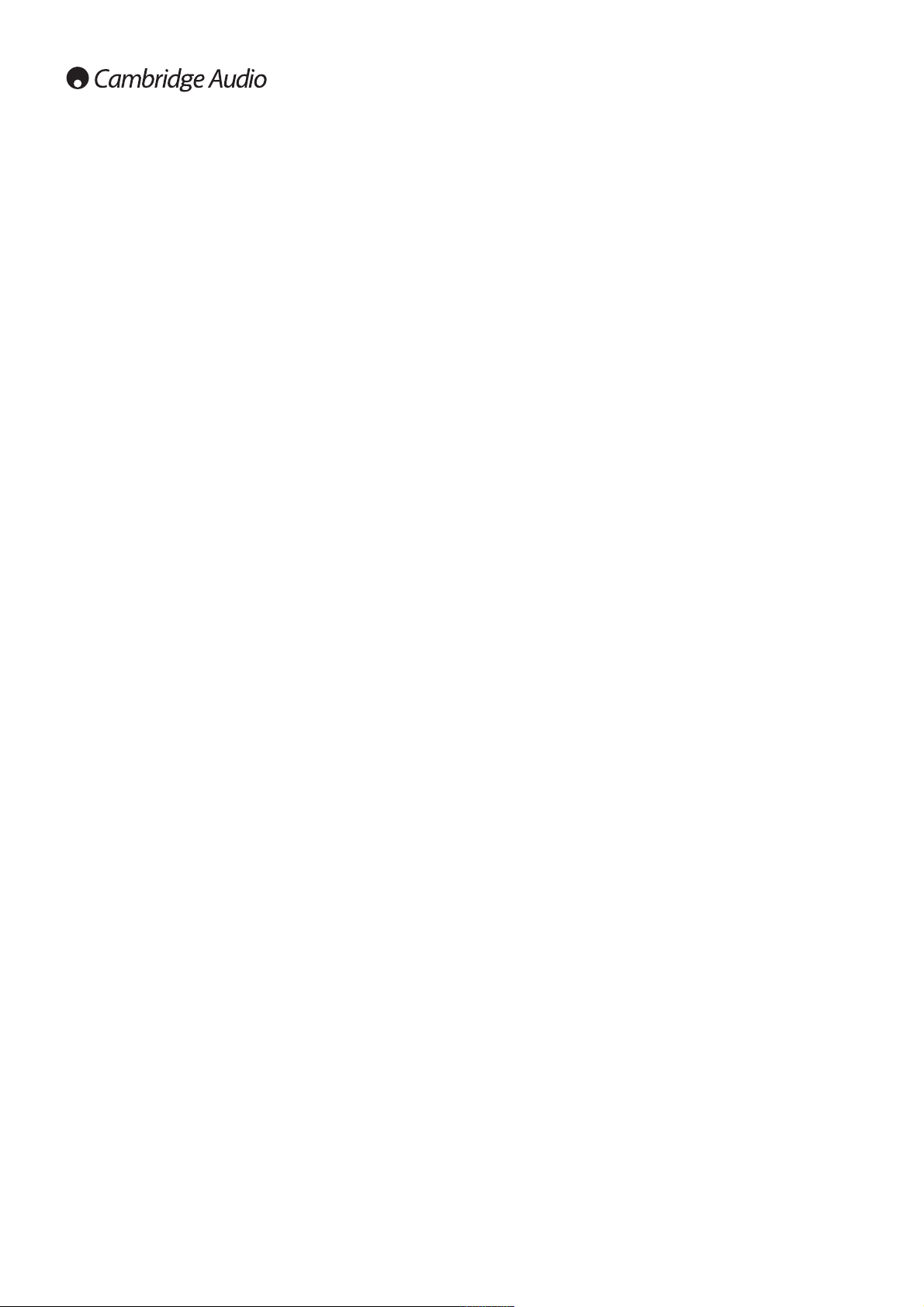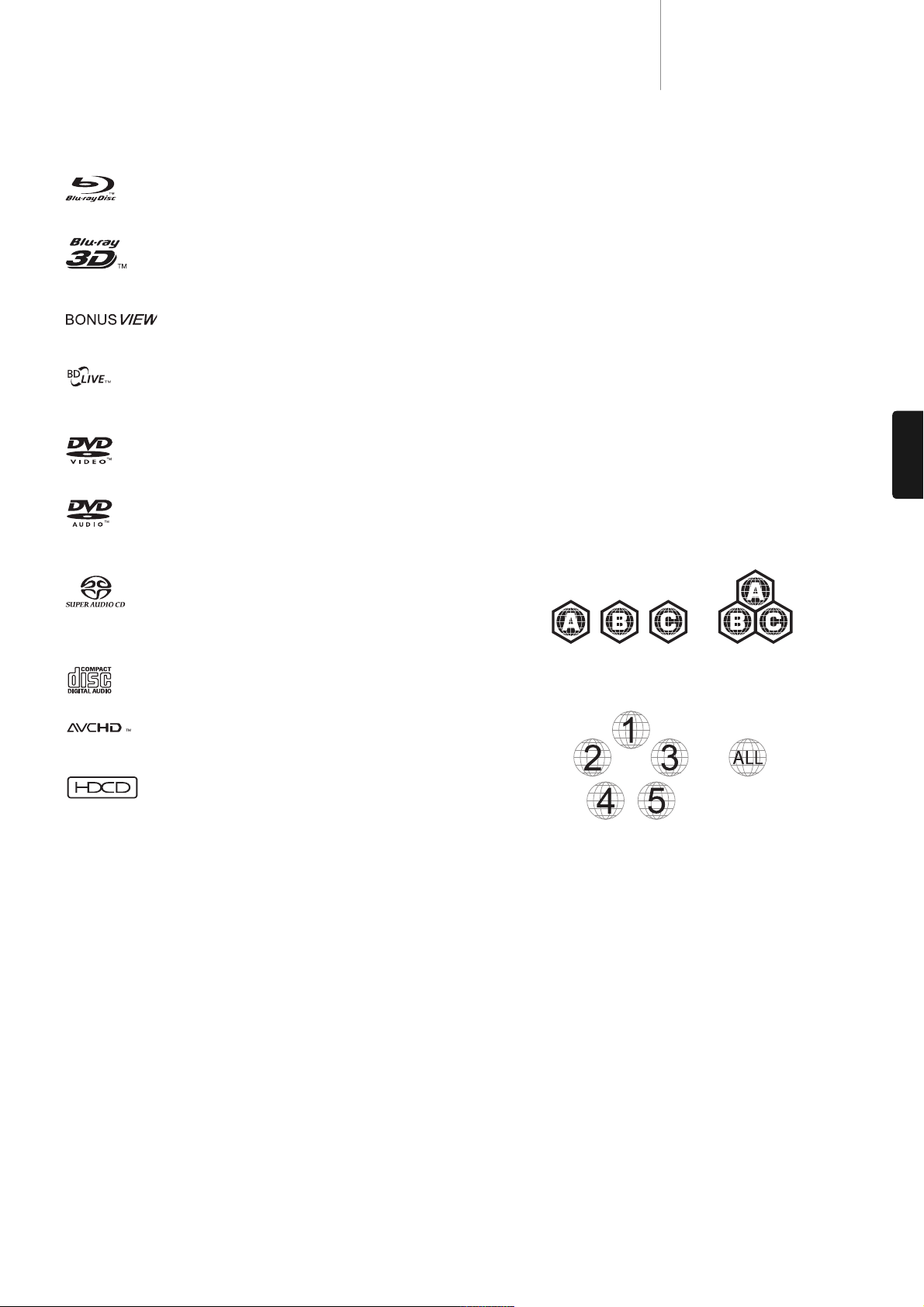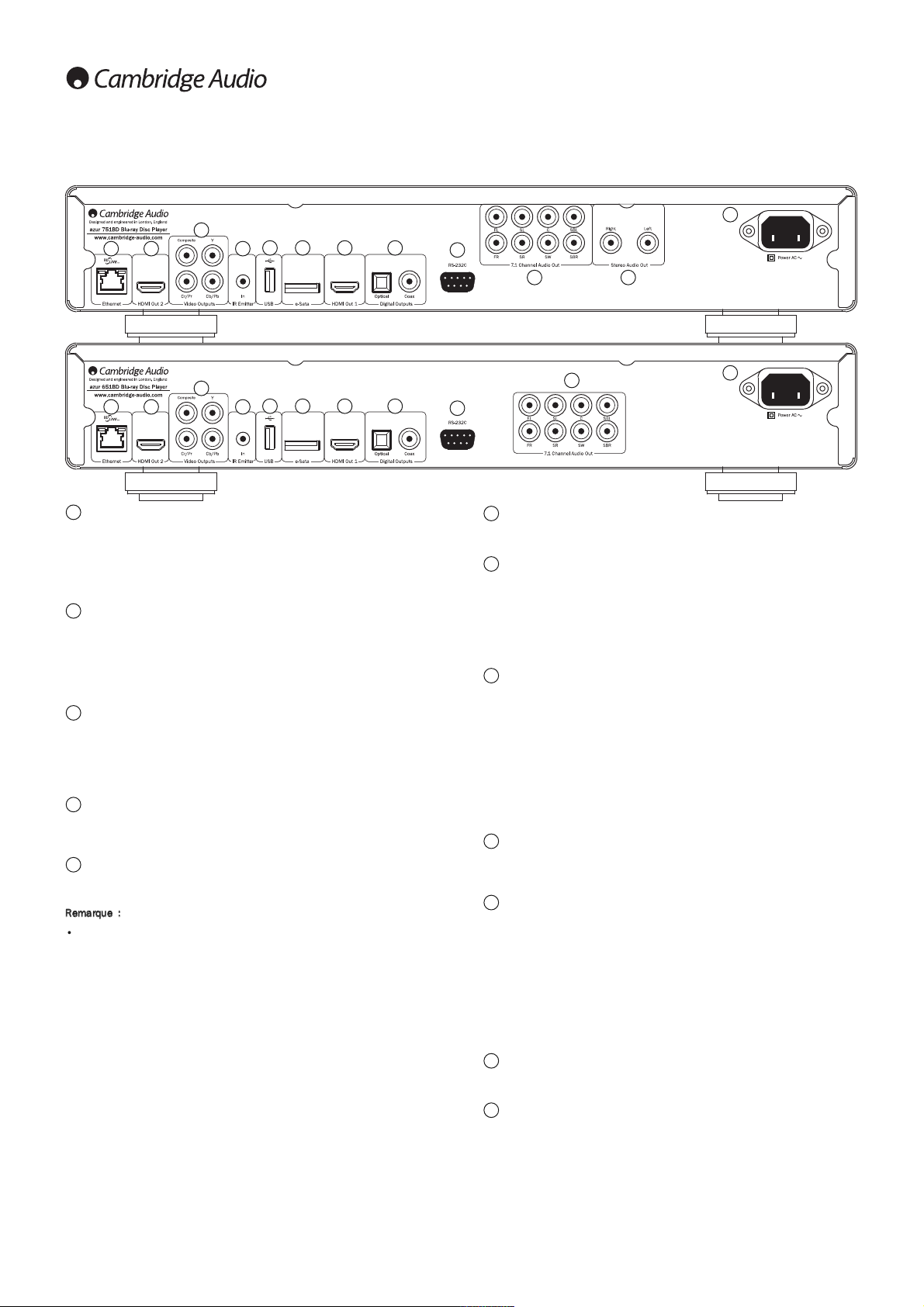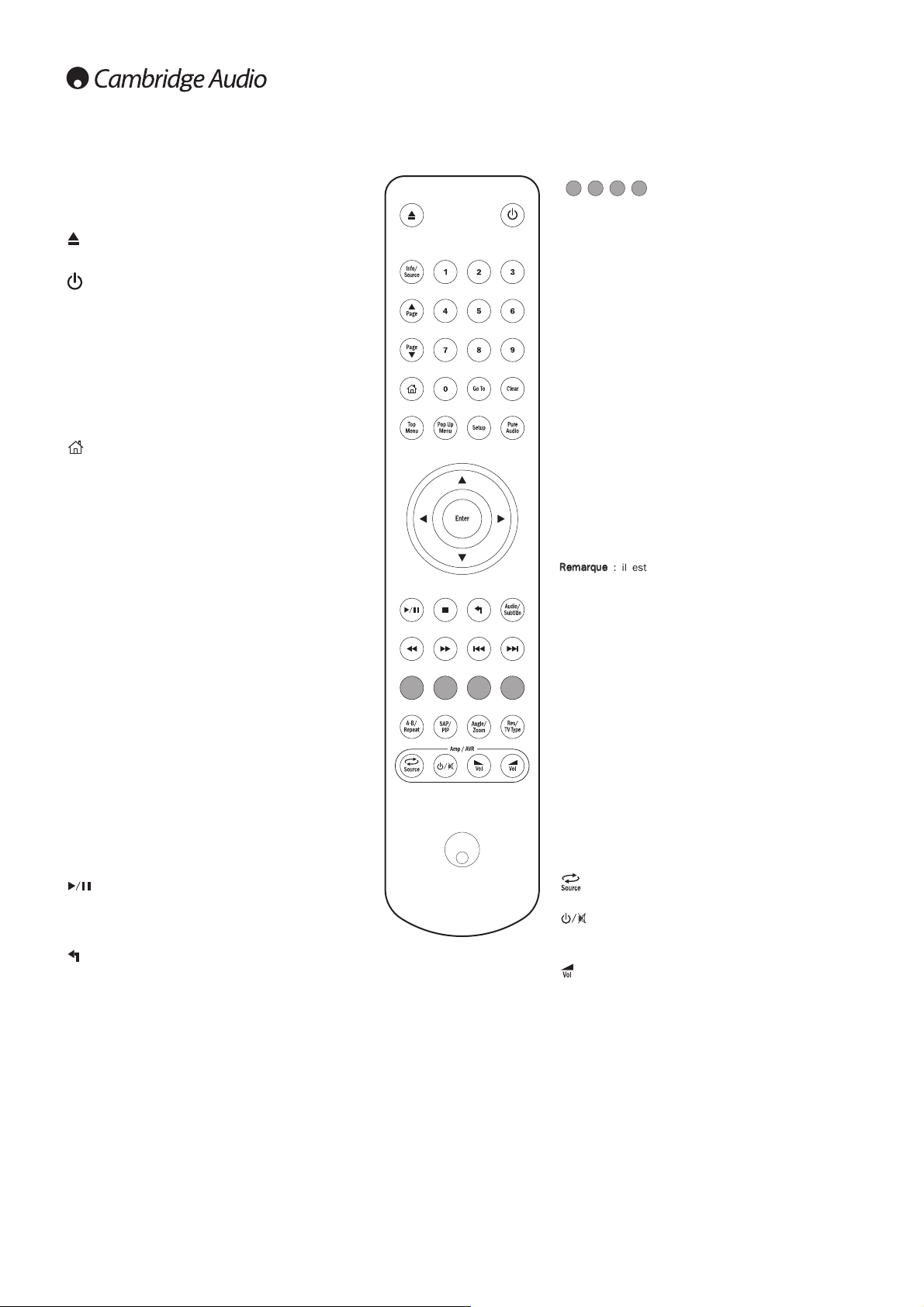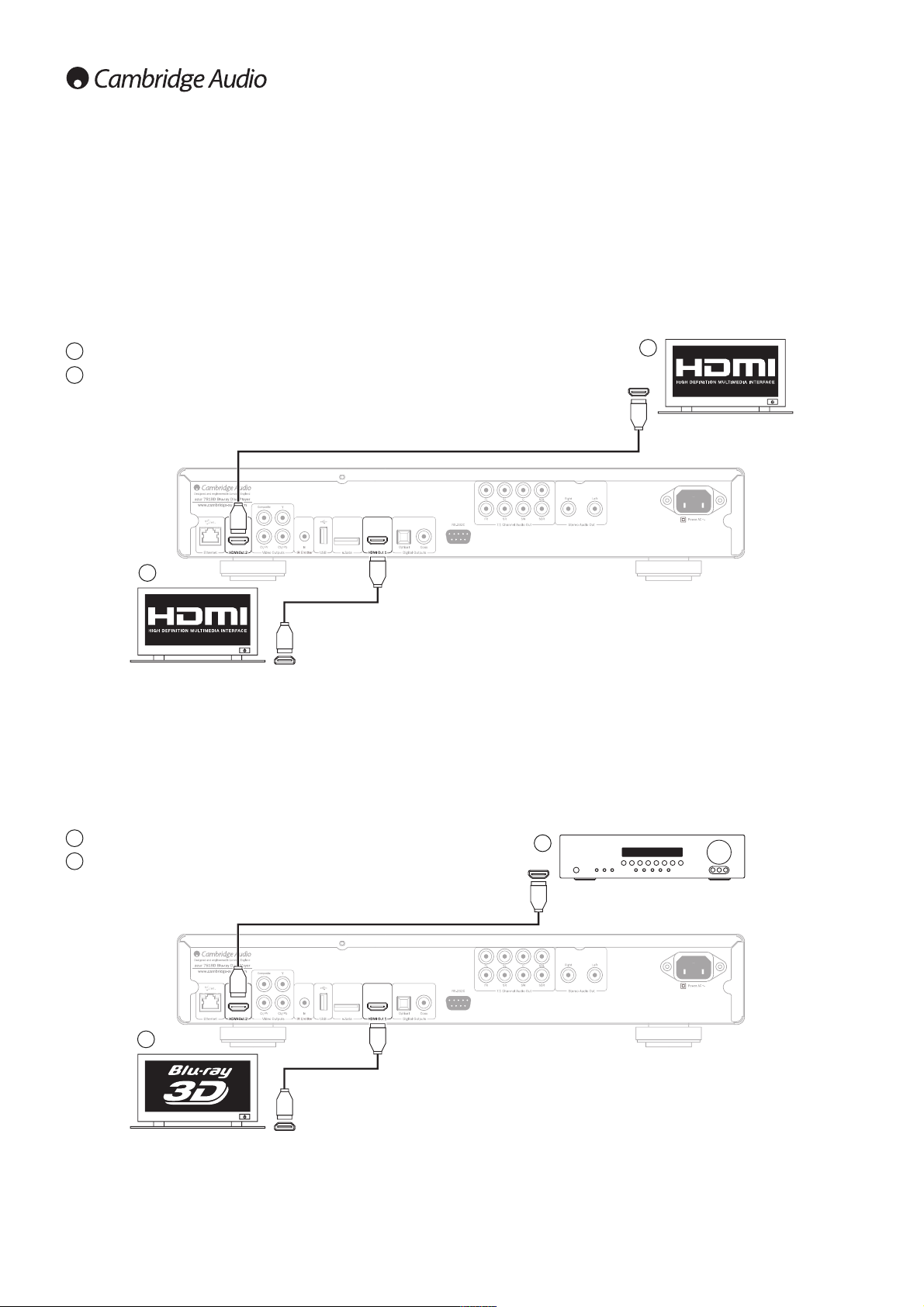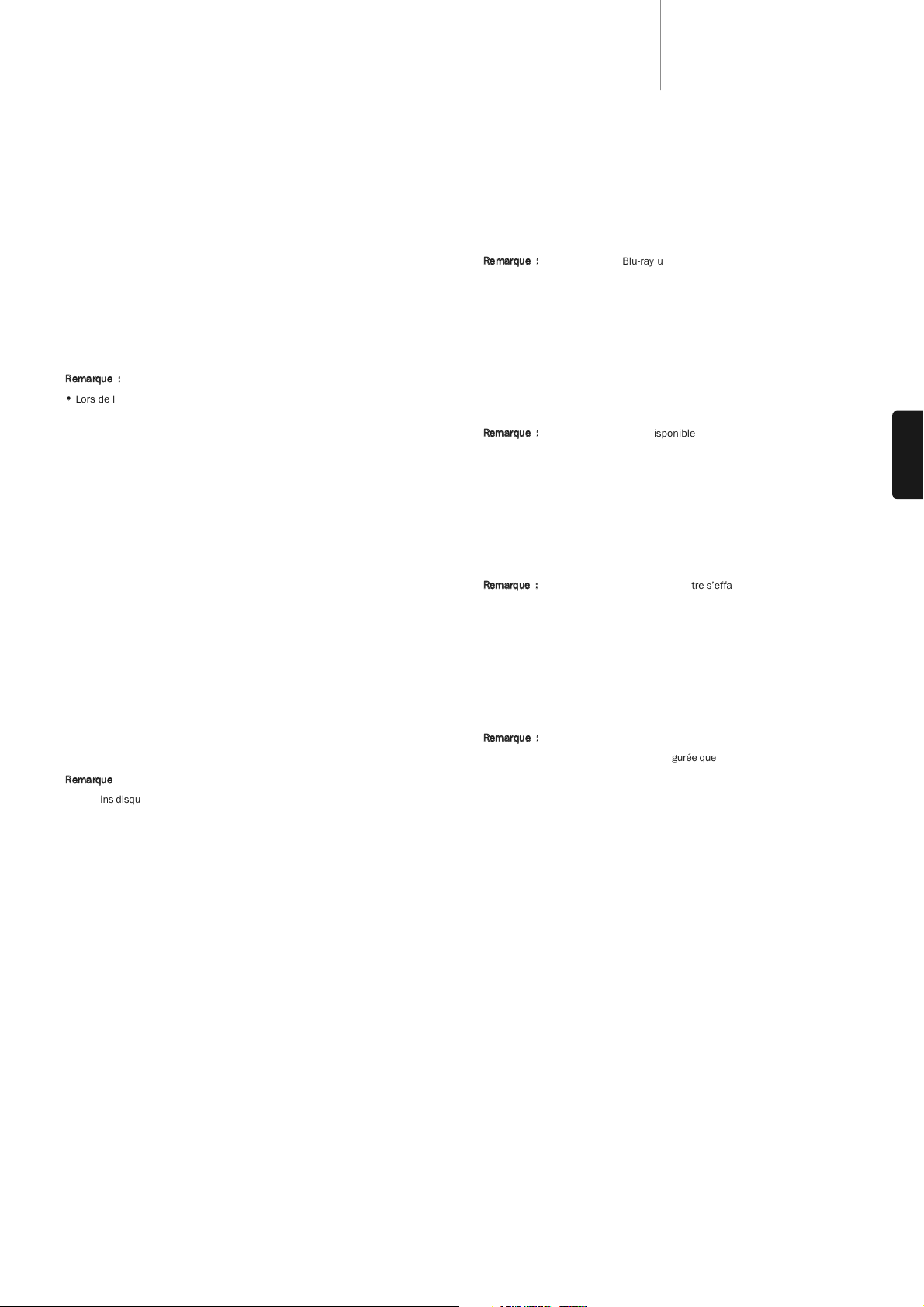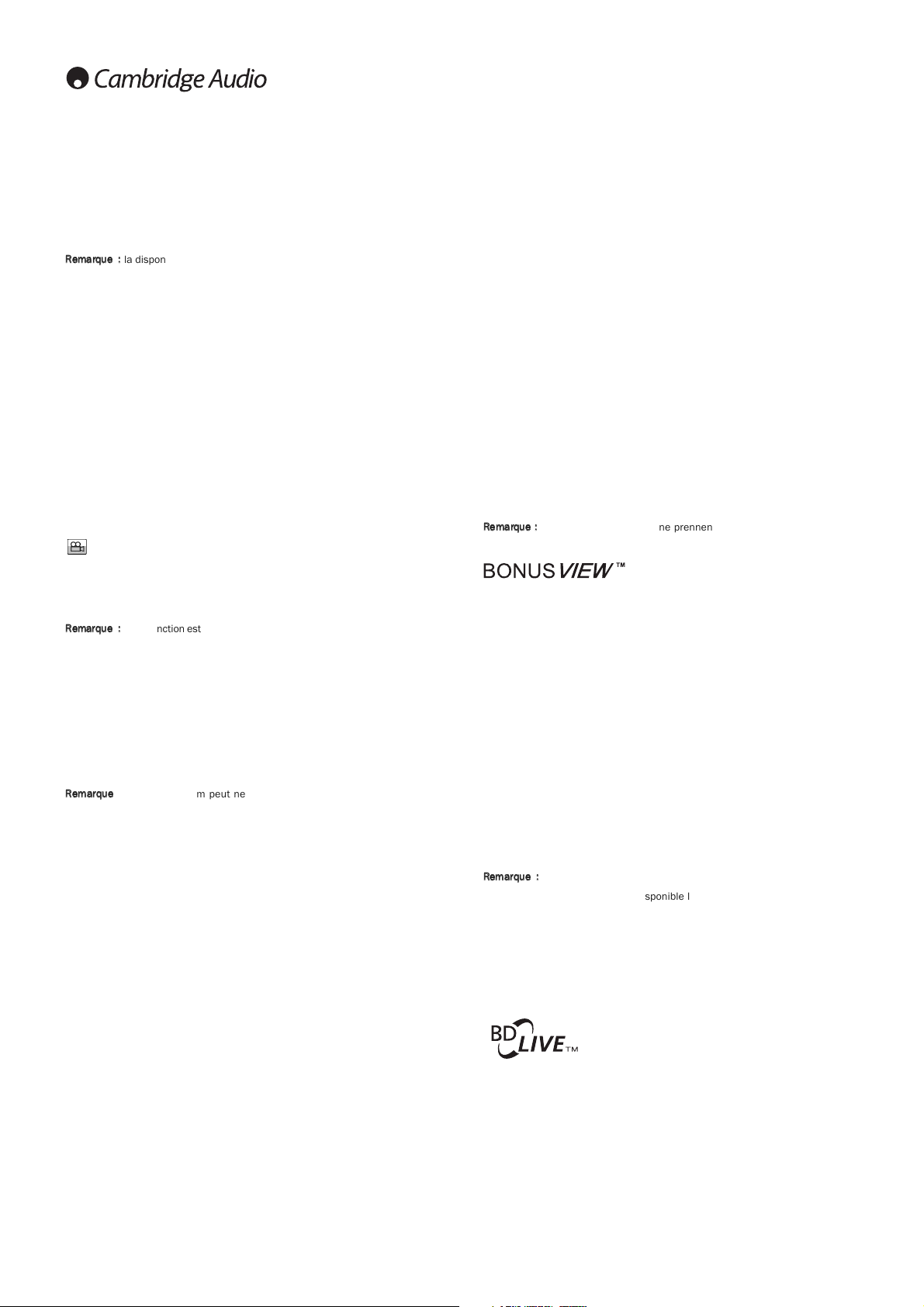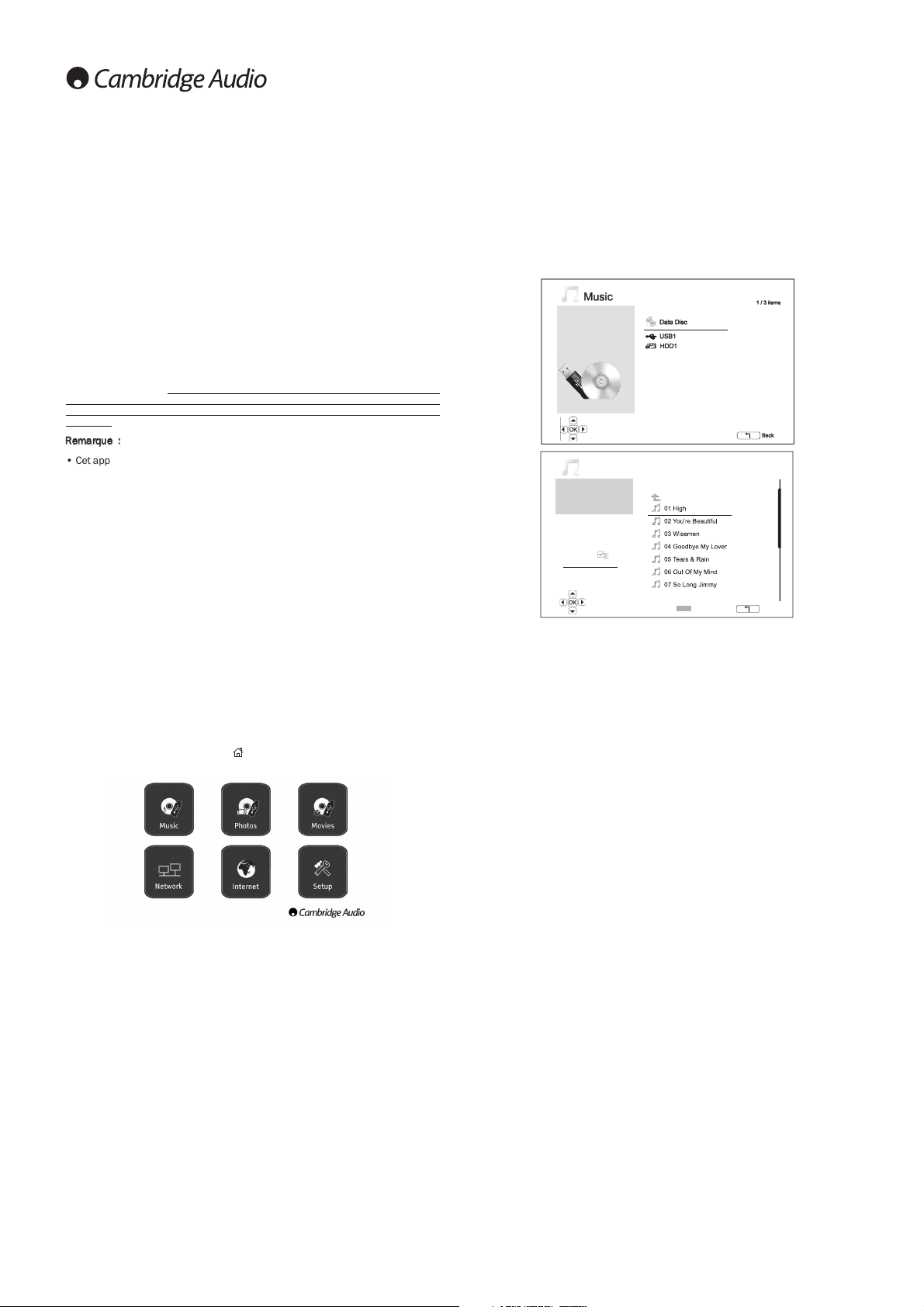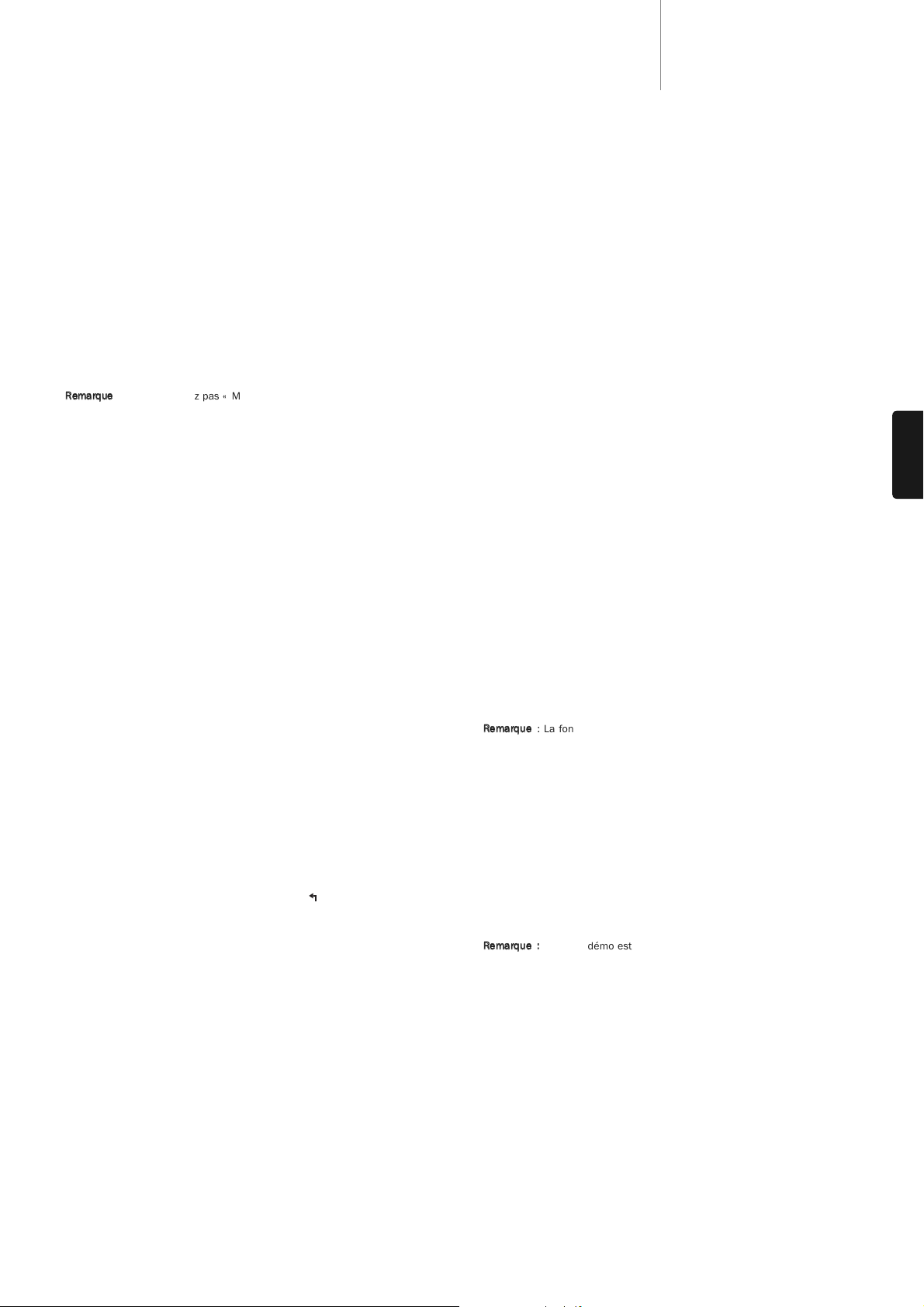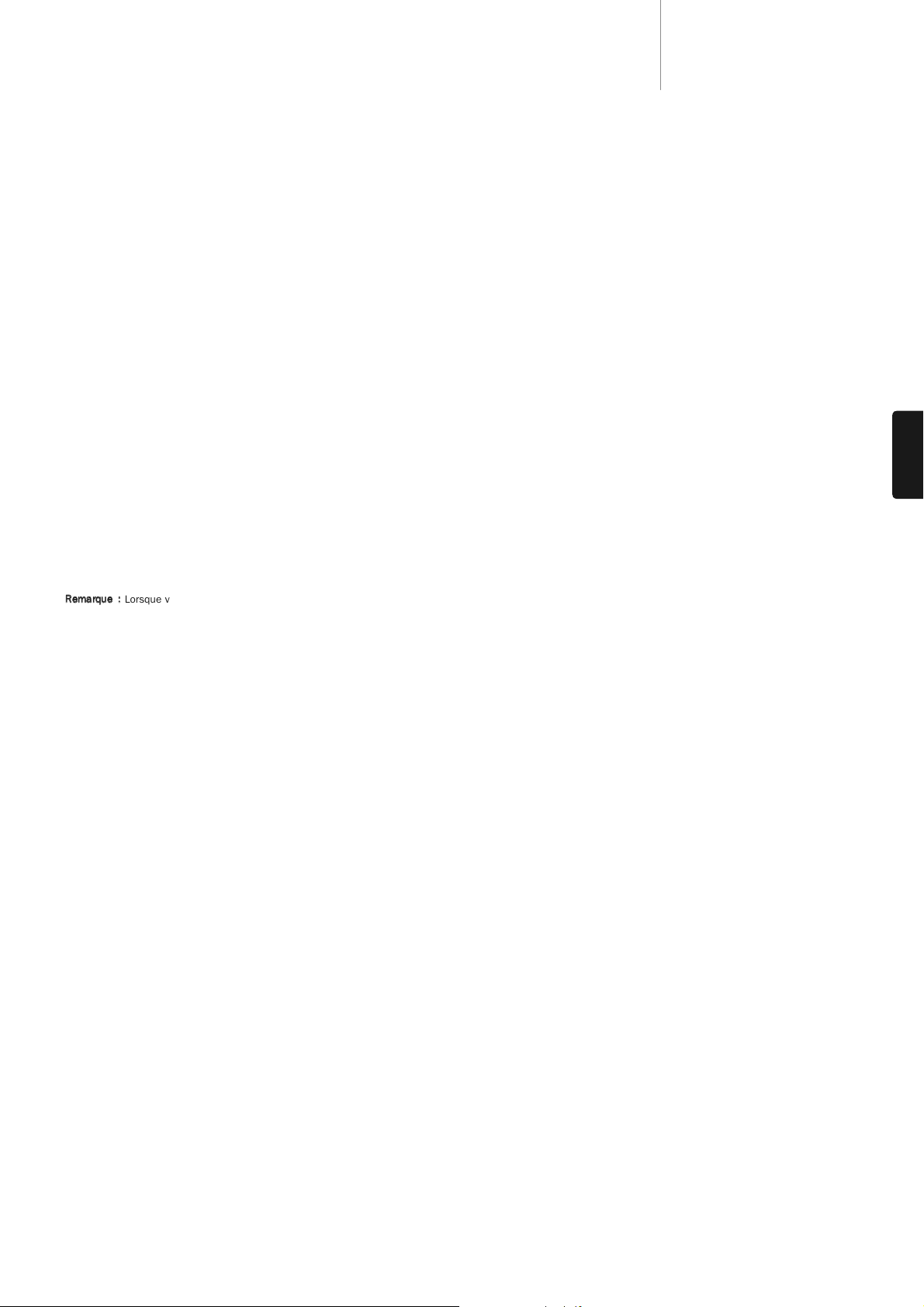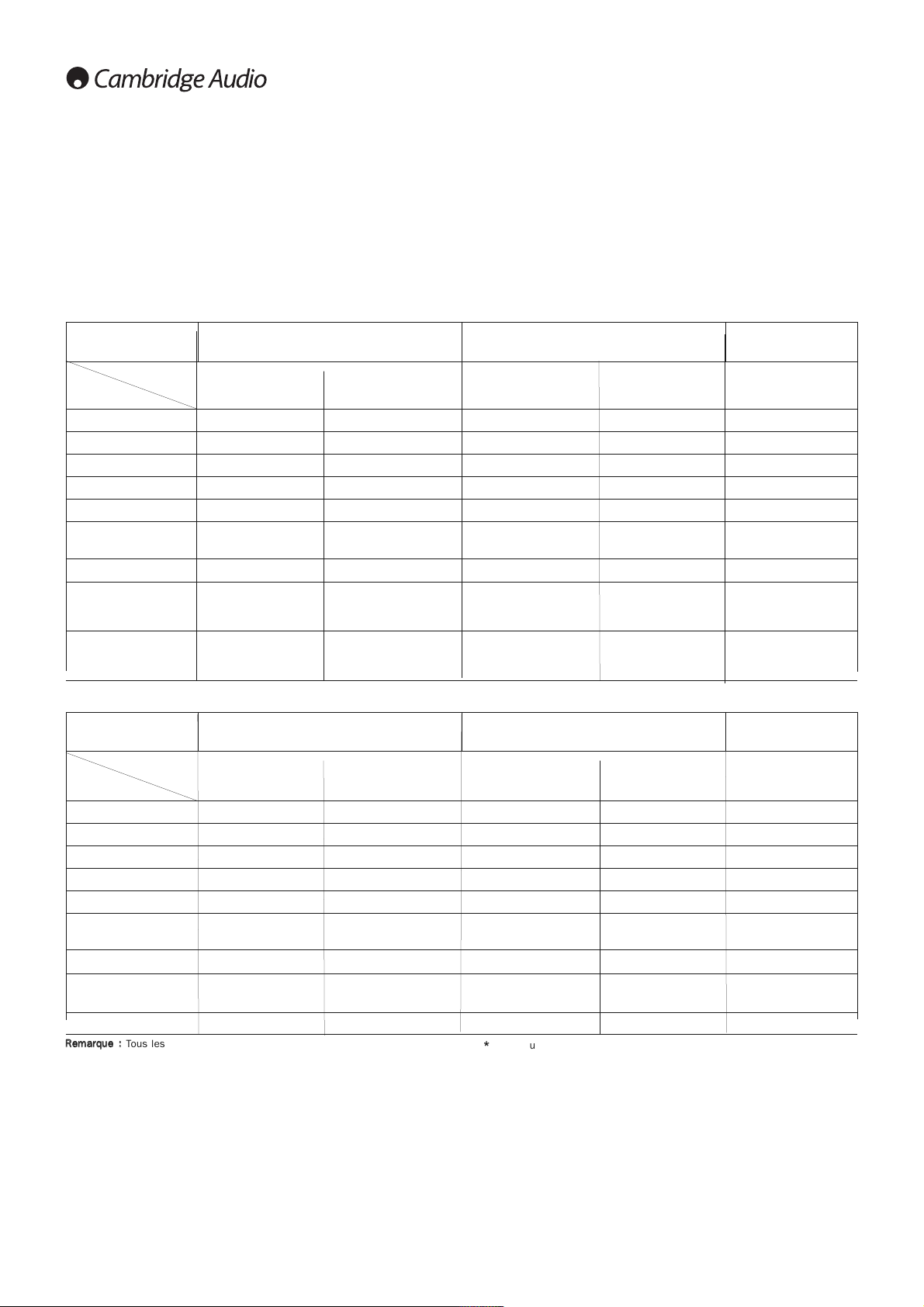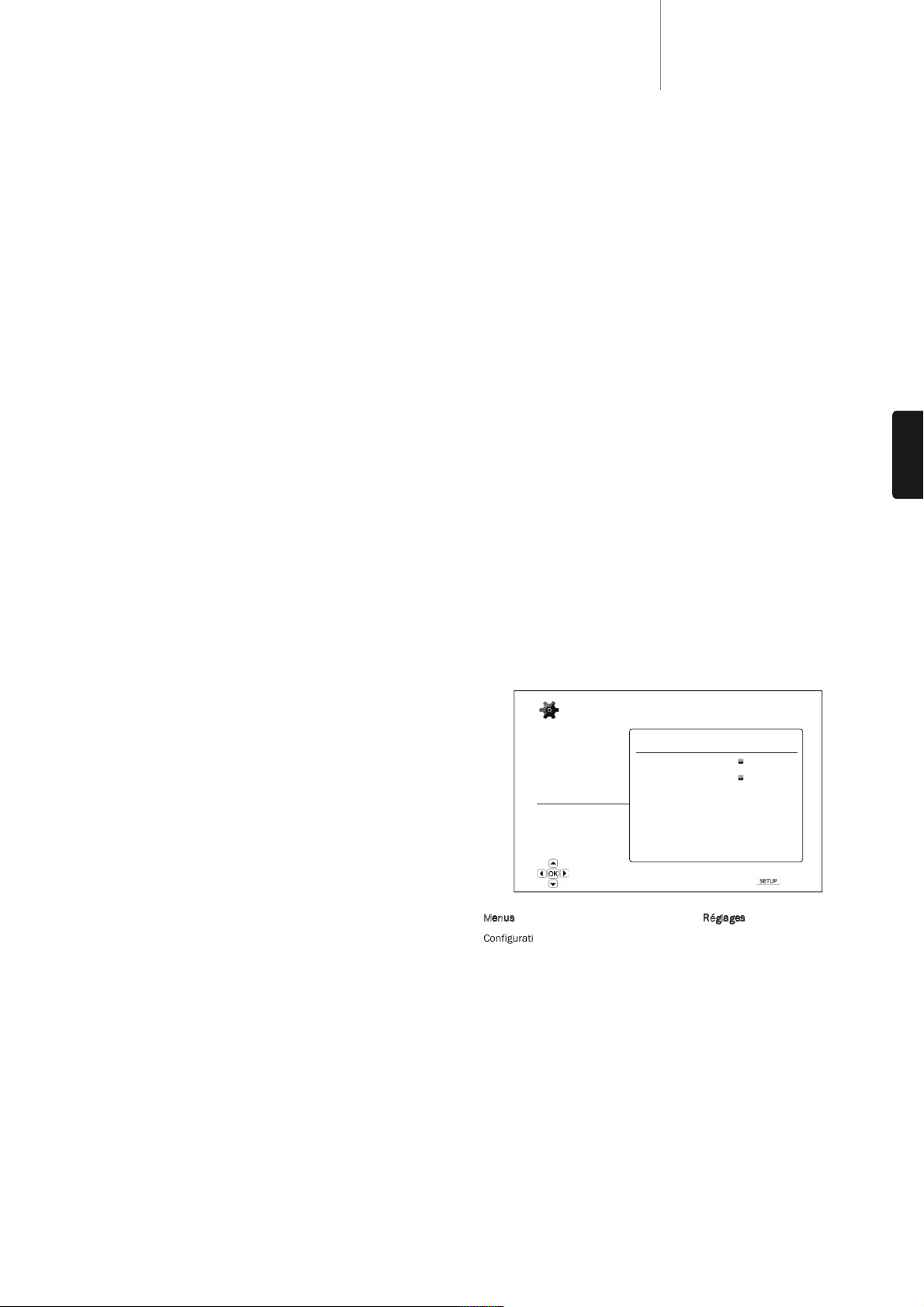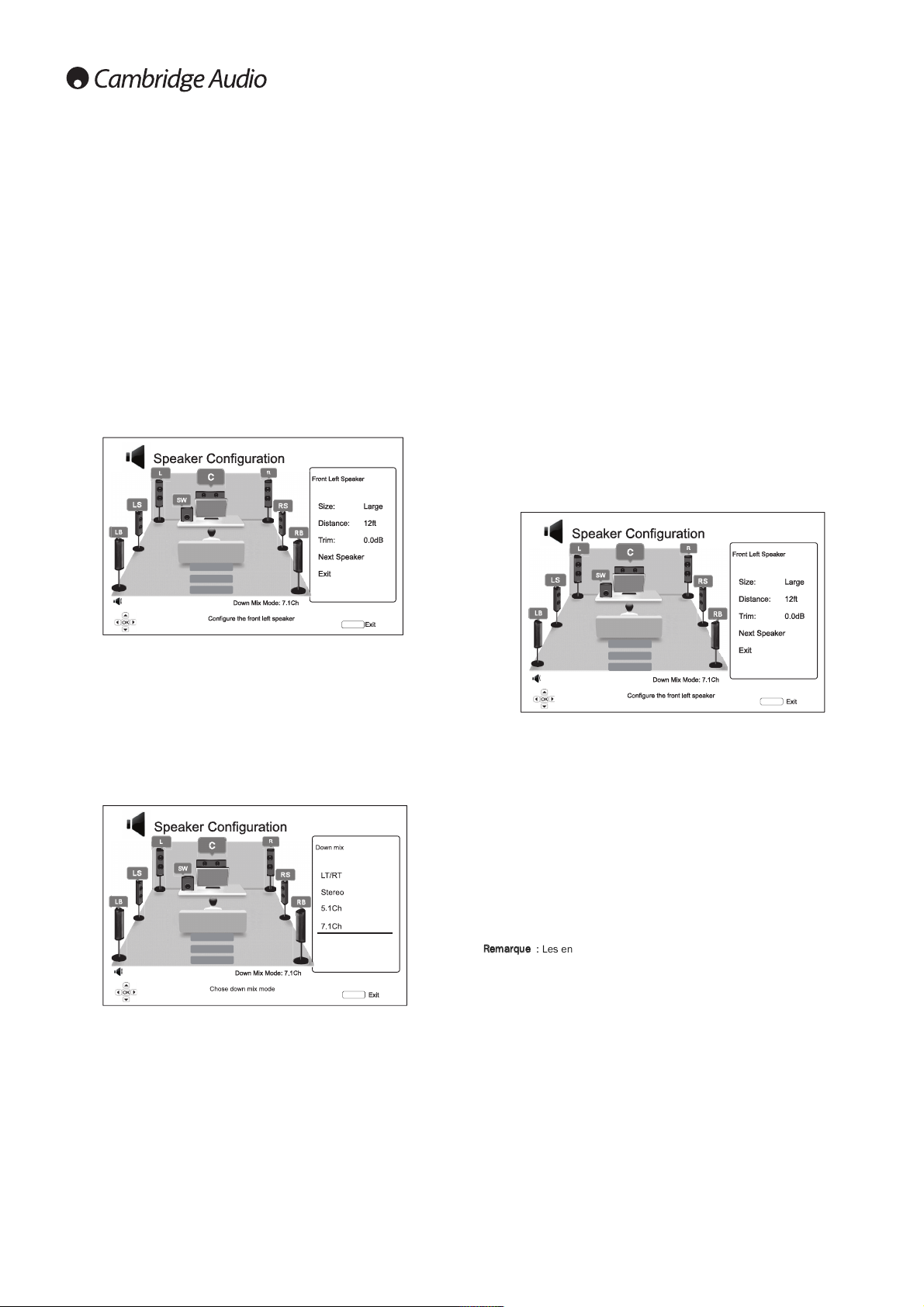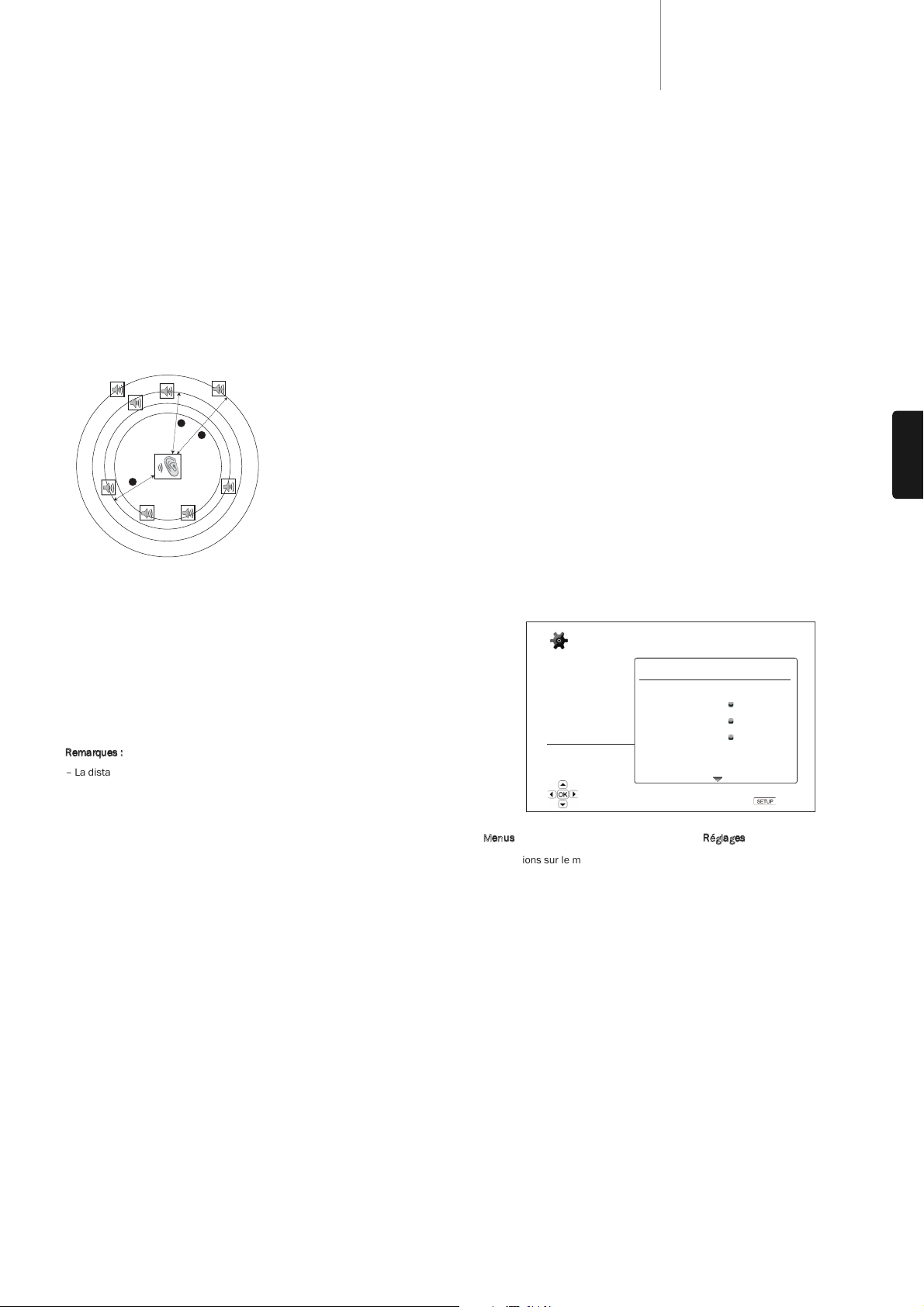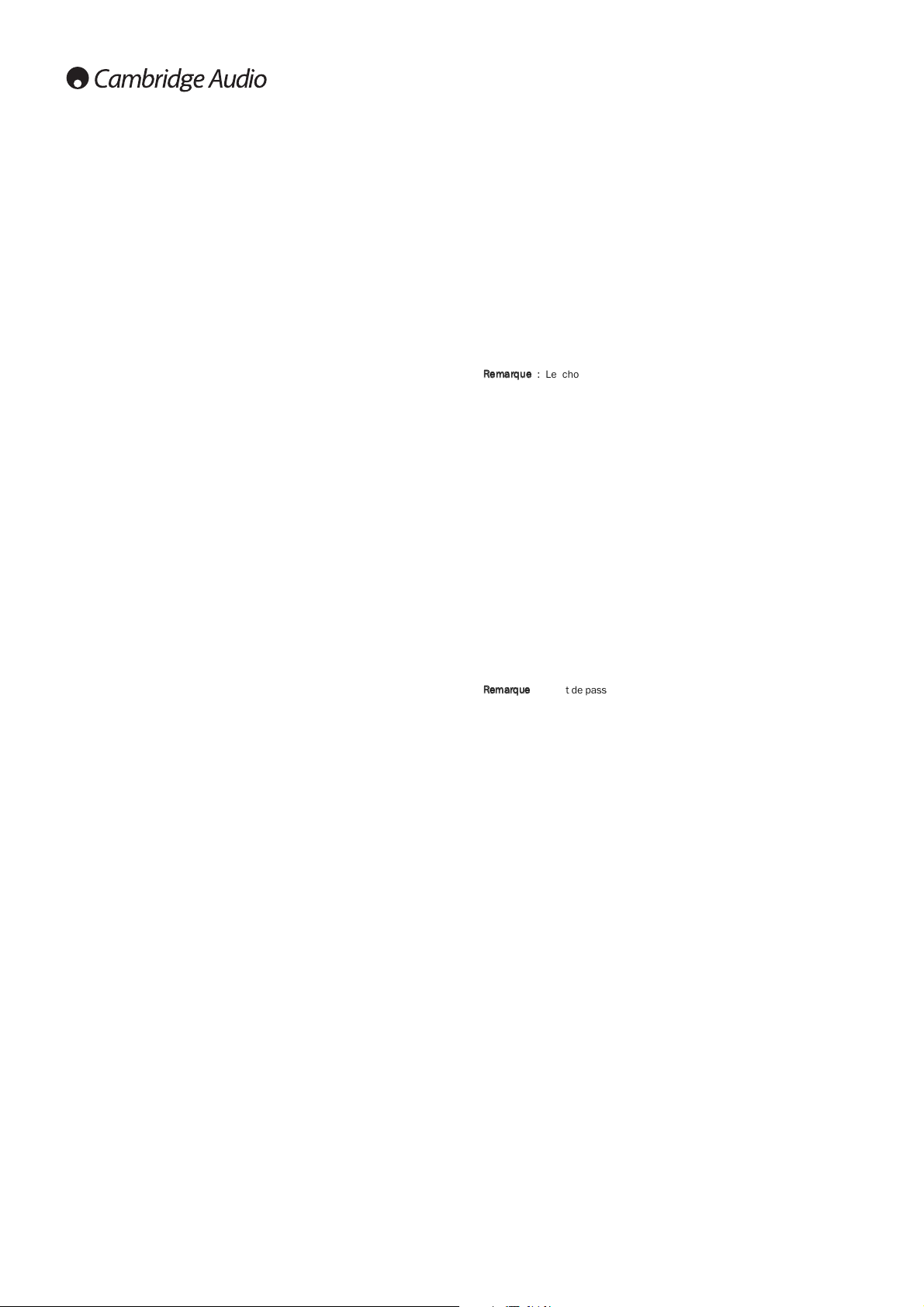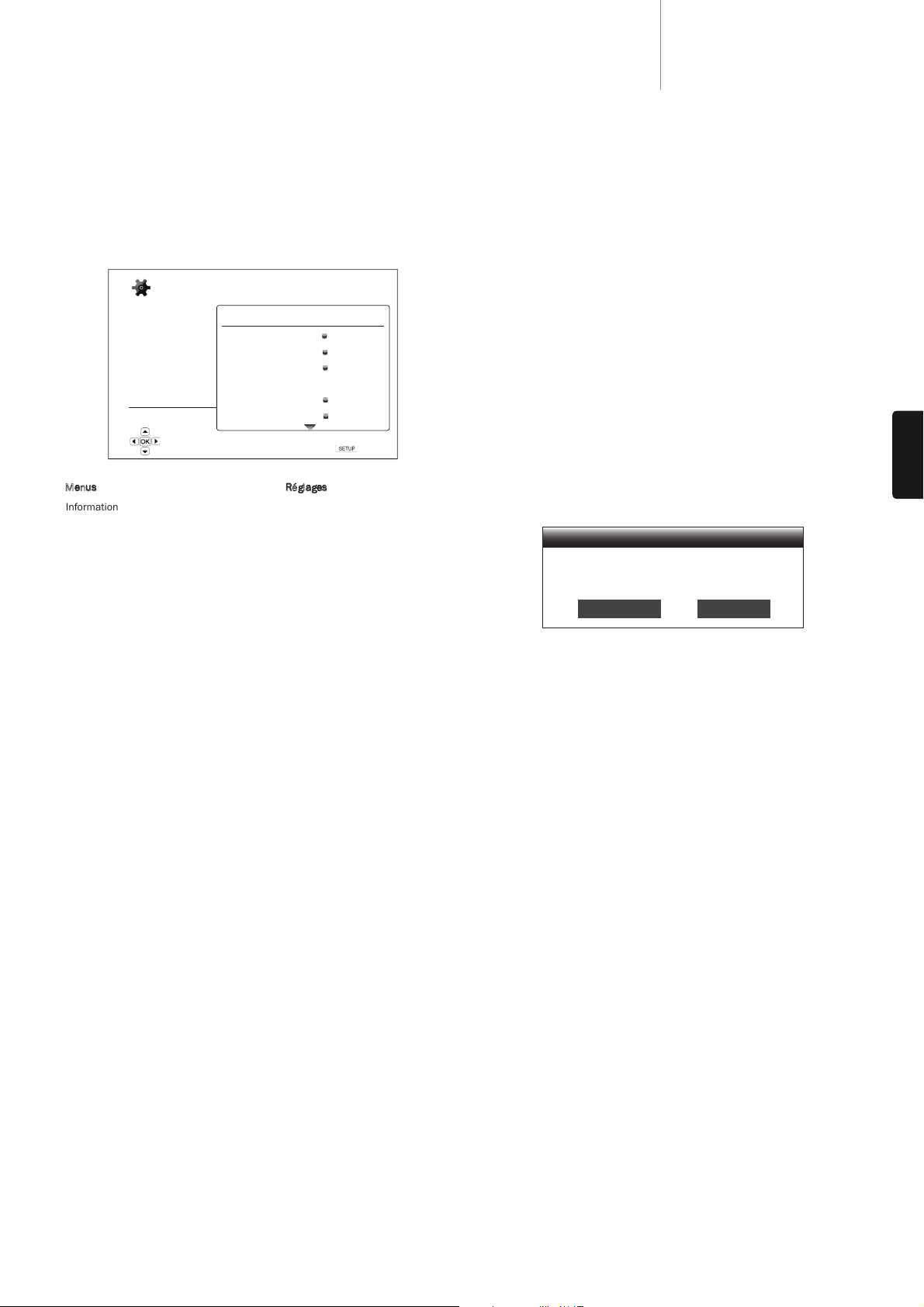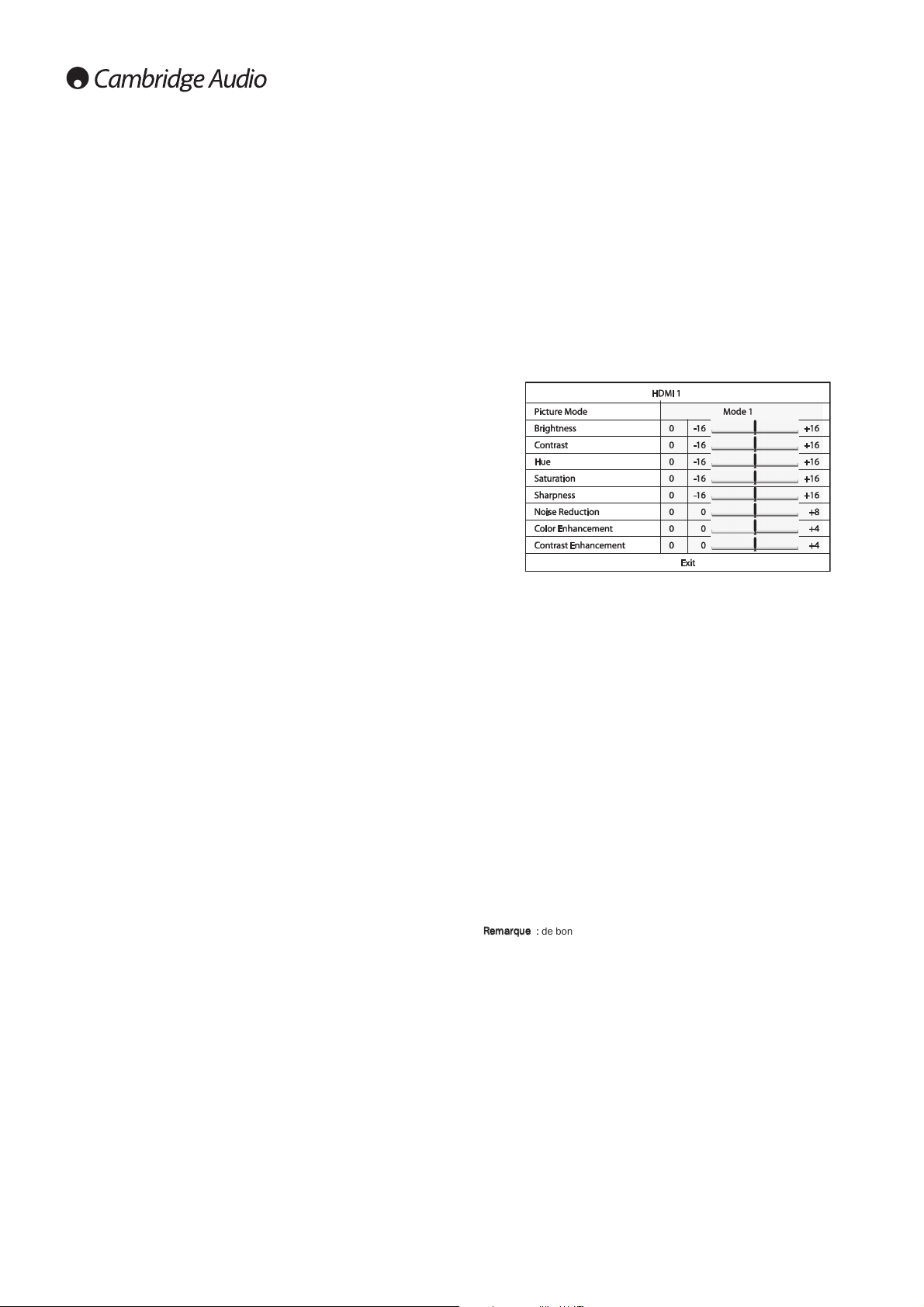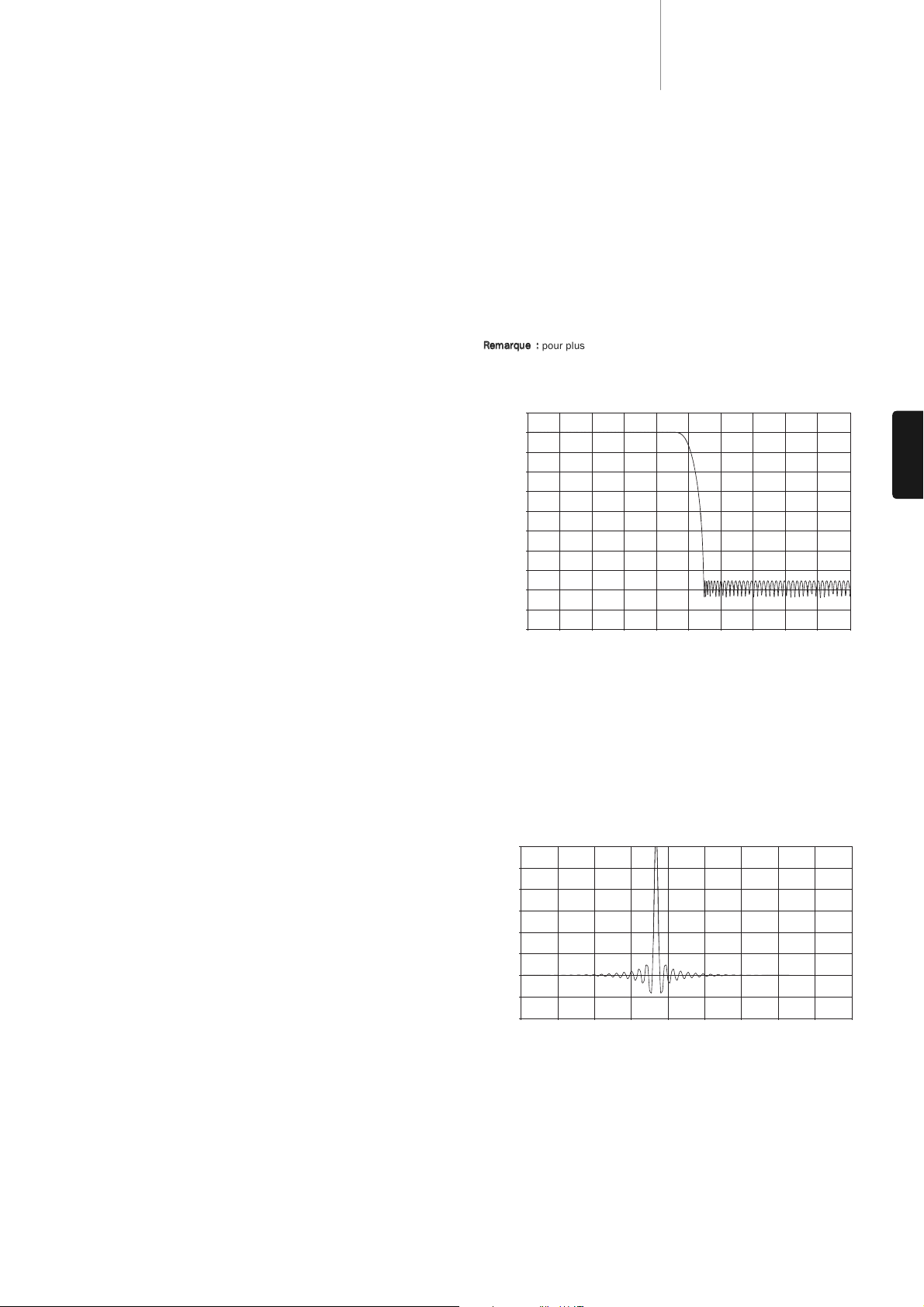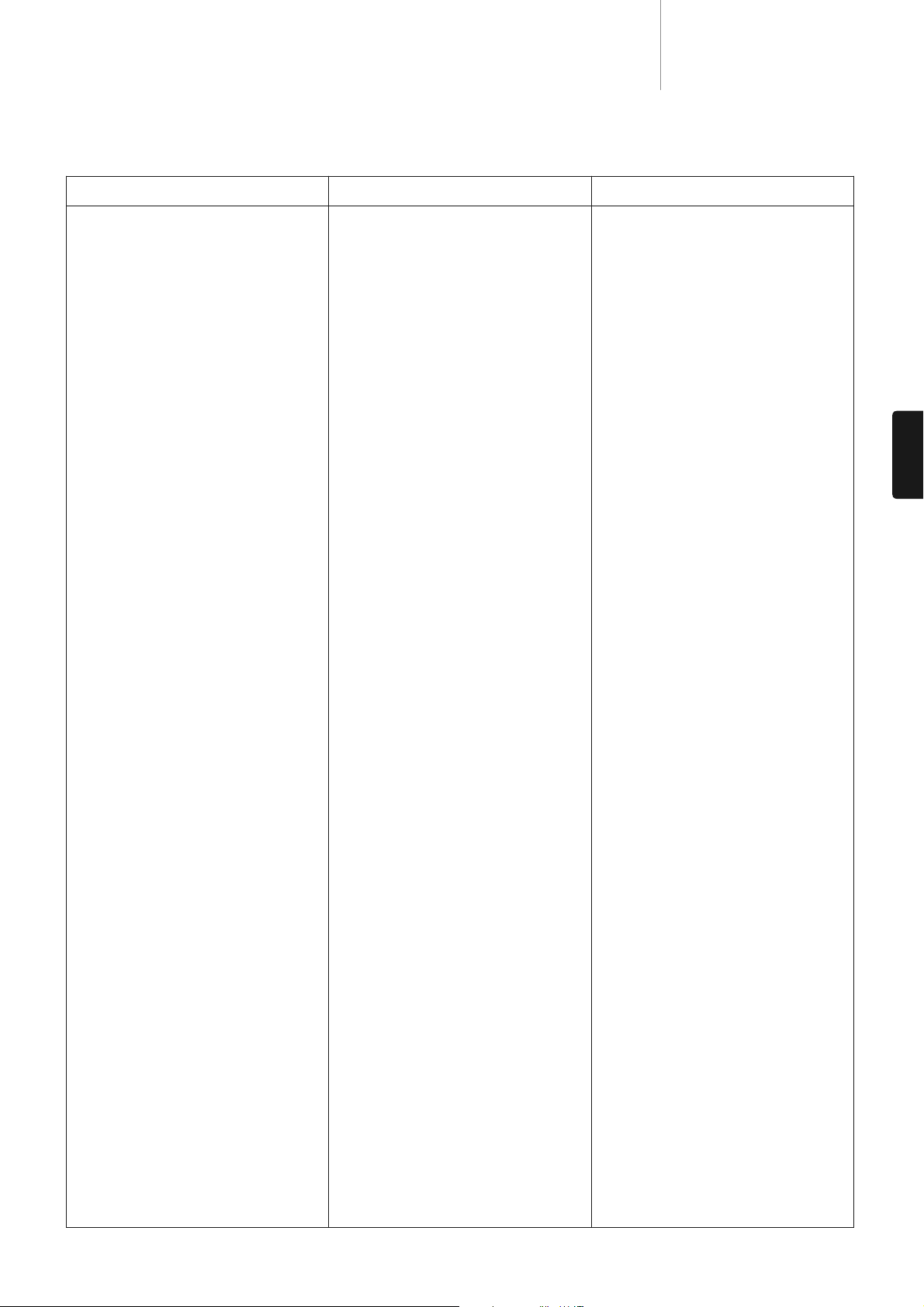63
FRANÇAIS
65
YCbCr
4:2:
encodé sur les disques. (Les disques sont généralement
colorimétrique Y
Espace colorimétrique (HDMI 2) – Pour sélectionner l’espace colorimétrique pour
la sor
utilisé pour
HDMI 1.
HDMI –
sortie HDMI 1.
équipés d’entrées HDMI v
En général, chaque
(8 bits
pris en ch p votre télév chaque pixel de l’imag vidéo peut ê
transmi
cana
fluides et de meilleurs dégradés pour une qualité d’image optimale.
Pour l d BD int le De C en nati l i
supplémentair
conversion
mais
(dithering)/de limitation permett
Deep Colour sur des téléviseurs avec une prise en charge limitée du Deep Colour
L (di est une façon de li subtile les éventuell
informations
peut pas gérer, en ajoutant du «
les niveaux.
Les options disponibles sont les suivantes :
36 –
par pixel pour la sortie.
30 –
tramage de tout contenu supérieur à 30 bits.
30 Bits – Utilise le
sortie à 8 bits par couleur.
Désa –
contenu supérieur à 2
Désactivé (par défaut) – N’utilise
sortie à 8 bits par couleur.
HDMI –
HDMI 2. Les options disponibles sont les mêmes que celles pour HDMI 1.
R e m a r q u e
: EN n’ét
charge par tous
connecté à
cette dernière ne subira aucun effet.
À
encodé en Deep Colour
Mode démo – Pour
Ce
QDEO.
de contrôle
contraste. Ce mode NE doit PAS être utilisé pour visionner des films
options disponibles sont les suivantes :
Activé – L
l’aide
traitement vidéo QDEO.
Désactivé (par défaut) – Mode d’affichage normal.
R e m a r q u e :
Le
éteint.
Vidéo
de s a à la bo HDIM 1 ou non. L options di so l
suivantes :
NON (par -
HDIM 1.
Oui –
si
le volume ou de couper le son du téléviseur HD qui y est connecté.
6. Système T
Pour choisir le standard vidéo de sor
votre téléviseur :
P–
Les co en NTS son conver en sor PAL. la ré sor
1
des
NTSC–
Les co en PAL sor NT Si la réso de so
1
des
Multi-s –
vidéo est
Direct
est conv
qui prend en charge les deux standards NTSC et P
R e m a r q u e
: Mul » si
pas en
dans
noir
à disque, Standard
TV ».
7
Pour
votre
pouvez choisi une bonn résol de sor veuillez consul la secti «
Sélectionner une résolution de sortie optimale » de ce manuel.
8. Sortie 1080p24
Cett
nomb disqu Blu provena de p ciném so
encod
étant identique à celui de
prend correct
ce typ de dis pou obten des plus Le opti
disponibles sont les suivantes :
Auto (par – Si le téléviseur indiq
le vidé à sera
restituée au format 1
Activé – La vidéo encodée
au
téléviseur a
prendr
capacité. V
1080p2
Désactivé –
conv
9. Options HDMI
Pour
sous-menu
para vidé propres aux sor HDMI. Pour accéder à ce sous-me
sélectionnez « Options HDMI » dans le menu de configuration vidéo.
Pour bouton ou .
options
et HDMI2 (en utilisant le processeur vidéo intégré dans la puce Mediat
Les options HDMI suivantes sont disponibles :
Espace colorimétrique (HDMI 1) – Pour sélectionner l’espace colorimétrique pour
la sortie HDMI 1.
Le processeur vidéo Mar
sortie. Les options disponibles sont les suivantes :
Auto ( – Le lecteu c l’écra a de détermine
automatiquement l’espace colorimétrique
généralement une conv
Niveau RGB Vidéo
et la gamme de signal normale pour l’affichage sur un téléviseur.
Niveau RGB
étend la gamme de signal normale pour l’affichage sur un écran d’ordinateur
Principalement utilisé
également
le signal en
écrans,
sera
RGB PC et rétablisse le bon contrast
YCbCr 4:4:4 – La sor
4:4:4.